Hướng dẫn cài đặt Skywire trên Debian/Ubuntu
SKYWIRE ĐÃ CHẠY MAINNET KỂ TỪ NGÀY 6 THÁNG 4 NĂM 2020 NÊN BÀI VIẾT NÀY CHỈ CÓ GIÁ TRỊ THAM KHẢO
Yêu cầu
- Nếu lần đầu đọc hướng dẫn ở skywirex mời bạn đọc sơ Qui ước và lưu ý
Để cài đặt Skywire, bạn cần phải cài:
1. GOLANG: môi trường GO để chạy Skywire 2. Skywire: phần mềm Skywire do nhóm skycoin phát triển
Trước khi cài đặt GOLANG ta tiến hành cập nhật và cài linux dependenci cần thiết
# apt-get update && apt-get upgrade -y
# apt-get install -y curl git mercurial make binutils gcc bzr bison libgmp3-dev screen gcc build-essential
1. Cài đặt GOLANG
Vì skywire chạy bằng ngôn ngữ GO nên phải cài đặt GO trước khi cài skywire. Tham khảo cài đặt ở đây
2. Cài đặt Skywire
Để cài Skywire ta cần tải mã nguồn ở github. Sau đó biên dịch mã nguồn thành file thực thi (tương tự file exe trên Windows) và chạy file thực thi vừa được biên dịch đó.
2.1 Cài đặt
Cài đặt skywire bao gồm tải skywire trên github và tạo file chạy skywire manager và skywire node trên hệ điều hành
Tải skywire trên github của nhóm skycoin
# mkdir -p $GOPATH/src/github.com/skycoin
# cd $GOPATH/src/github.com/skycoin
# git clone https://github.com/skycoin/skywire.git
Tạo những file thực thi (binary files) cần thiết để chạy skywire
# cd $GOPATH/src/github.com/skycoin/skywire/cmd
# go install ./...
2.1 Chạy thử Skywire Manager và Skywire Node
a. Chạy thử Skywire Manager
# cd $GOPATH/bin
# ./skywire-manager -web-dir ${GOPATH}/src/github.com/skycoin/skywire/static/skywire-manager
Tip: với lệnh chạy thử ở trên bạn sẽ không thể đóng cửa sổ hiện hành, nếu bạn đóng của sổ hiện hành nó sẽ đóng luôn ứng dụng Skywire Manger. Do đó lệnh ở trên chỉ để xem sự hoạt động ban đầu của Skywire Manager có bị lỗi gì hay không. Sau khi Skywire Manager chạy và không báo lỗi bạn có thể Ctrl + C để ngắt lệnh đang chạy và chạy câu lệnh sau để chạy ngầm ứng dụng Skywire Manager
Lưu ý: không thực thi 2 lệnh bên trên cùng lúc, chỉ chọn 1 trong 2 lệnh.
# cd $GOPATH/bin
# nohup ./skywire-manager -web-dir ${GOPATH}/src/github.com/skycoin/skywire/static/skywire-manager > /dev/null 2>&1 &sleep 3
b. Kiểm tra việc chạy thử Skywire Manager
Sau khi chạy Skywire Manager, bạn kiểm tra sự hoạt động của nó bằng cách mở trình duyệt và gõ vào địa chỉ của máy cài skywire:
http://ip_của-máy-cài-skywire:8000 (ví dụ http://192.168.1.10:8000)
hoặc
http://localhost:8000 nếu bạn cài trực tiếp trên máy đang sử dụng.
Bạn đã thành công cài đặt và chạy Skywire Manager nếu trình duyệt hiển thị form đăng nhập của Skywire Manager. Pass đăng nhập mặc định là 1234
c. Chạy thử Skywire Node
Tương tự Skywire Manger, Skywire Node cũng có 2 lệnh tương tương ứng. Bạn chỉ thực hiện 1 trong 2 lệnh và không chạy đồng thời
# cd $GOPATH/bin
# ./skywire-node -connect-manager -manager-address 127.0.0.1:5998 -manager-web 127.0.0.1:8000 -discovery-address testnet.skywire.skycoin.com:5999-028ec969bdeb92a1991bb19c948645ac8150468a6919113061899051409de3f243 -address :5000 -web-port :6001
# cd $GOPATH/bin
# nohup ./skywire-node -connect-manager -manager-address :5998 -manager-web :8000 -discovery-address testnet.skywire.skycoin.com:5999-028ec969bdeb92a1991bb19c948645ac8150468a6919113061899051409de3f243 -address :5000 -web-port :6001 > /dev/null 2>&1 &cd /
d. Kiểm tra việc chạy thử Skywire Node
Gõ địa chỉ của máy cài skywire lên trình duyệt và đăng nhập, bạn sẽ thấy node hiển thị sau khi đăng nhập,
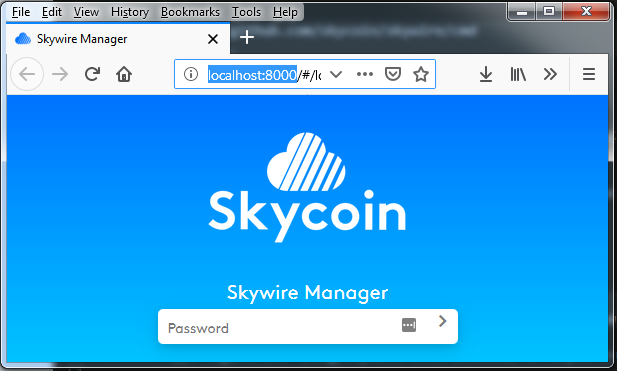
Kết nối đến các node khác và sử dụng như socks 5 theo hướng dẫn này.
Lỗi có thể xảy ra và cách khắc phục
Lưu ý: nhiều lỗi có thể được khắc khục đơn giản nhất bằng cách khởi động lại máy và chạy lại lệnh
Nếu bạn chạy nhiều câu lệnh manager hoặc node sẽ xảy ra trường hợp xung đột lẫn nhau. Do đó bạn cần xem và tắt hết các PID của manager và node bằng câu lệnh sau
# ps aux | grep skywire-manager
# ps aux | grep skywire-node
# kill PID
Bonus:
- Cập nhật GO lang
- Cập nhật Skywire lên phiên bản mới nhất
# cd $GOPATH/src/github.com/skycoin/skywire
# git reset --hard
# git clean -f -d
# git pull origin master
# go install -v ./...
Theo
- [skywug.net] ()